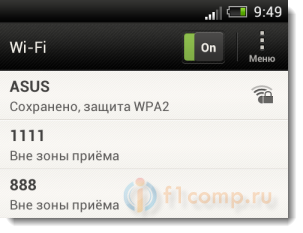
Основните причини за грешки "Запазени, WPAWPA2 защита»
Приятели, аз не съм сигурен, всички одобряват и дават съвети, които ще бъдат сто процента работа, надявам се, че разбираш. Всички устройства са различни, настройките са различни и още всевъзможни нюанси.
Но аз ще се опитам да се съберат, че аз знам, причините и решенията, чрез които е възможно да има проблем с връзката към безжичната мрежа.
За да започнете, просто рестартирайте рутера.
- Задайте правилните региона, в настройките на маршрутизатора
- Проверка на паролата е правилна от Wi-Fi мрежа
- Проверка (промяна) безжичен режим в настройките на маршрутизатора
- Проверете (промяна) тип криптиране и вида на сигурност, промените паролата за настройките на маршрутизатора
- Експериментирайте с промяна на канал, по който вашата безжична мрежа.
- Опитайте се да промените ширината на канала.
И сега още по всички предмети
Expose правилния региона, в настройките на маршрутизатора
Много често тази грешка се дължи на факта, че настройките за Wi-Fi, трябва грешния регион.
Аз съм на TP-LINK пример ще ви покаже как да се промени в региона. Ако имате път към друга фирма, а след това тези настройки може да се промени на същата страница, която се дава от името и други настройки на безжичната мрежа.
В контролния панел, щракнете върху Wireless раздел (режим Wireless) и по останалите точки ръчни Регион изберете страната, в която се намирате.
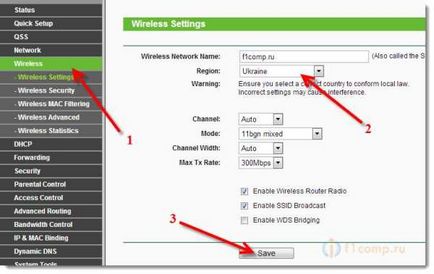
Запазване на настройките, като щракнете върху бутона Save (Запиши).
Проверка на паролата и да се свържете отново
Може би просто въвели правилно паролата си (но след това най-вероятно ще отиде в постоянна връзка, в кръг. Но се провери е необходимо), и преди да влезе в рутера, аз ви съветвам да го проверите.
Може да попитате как отново да въведете парола, тъй като подкана за парола не се появи. Необходимо е да се премахне връзката. Просто кликнете върху вашата мрежа, и изберете Delete.
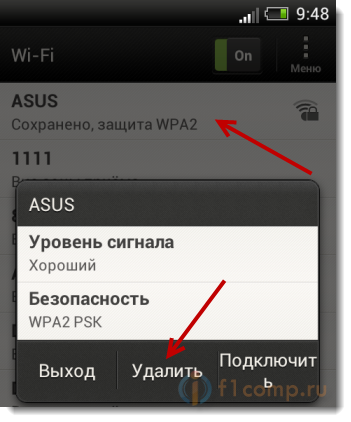
Сега, кликнете обратно във вашата мрежа и да въведете паролата на Wi-Fi. Само не забравяйте, че е вярна. Ако сте забравили паролата си, след това погледнете в настройките на маршрутизатора, или на свързаните с него компютри (ако има такива). Прочетете повече в тази статия.
Проверете режима на безжична мрежа
Тук задам н Само вместо Авто и скочи на грешката. И ако например сте посочили в настройките н Само? Ето ви и притеснения.
Подробности за смяна на режима, няма да пиша, аз написах една статия по този въпрос, което е б / г / N рутер в настройките? Промяна на начина на работа на безжичната мрежа (Mode) в настройките на Wi-Fi рутер.
Промяна на типа на криптиране / сигурност, парола
То може да бъде, че устройството ви просто не харесва вида на сигурност или за криптиране, който използва рутер. Или не ти харесва паролата.
Съветвам ви да зададете следните стойности:
WPA / WPA2 - Personal (препоръчително)
PSK парола (ключ) - най-малко осем знака и само цифри.
Внимание! След смяна на пароли или други настройки за сигурност, може да изпитате проблеми при свързване на други устройства, които вече са свързани към мрежата (компютри, лаптопи, телевизори).
Ние експериментираме с канала, бягане Wi-Fi мрежа
Малко вероятно, разбира се, но тя може да бъде. Фактът, че такъв канал на безжична мрежа, как да го промените и защо, аз написах в статията - Как да смените канала на Wi-Fi рутер? Защо да смените канала?.
Опитайте се да експериментирате и изведнъж помощ.
Ширината на канала
Има една точка, за да се създаде Wi-Fi рутер, колкото ширината на канала. Ако искате TP-Link и менюто на английски език, а след това той се нарича канал ширина.
Там можете да изберете няколко опции: Auto, 20MHz и 40MHz - зависи от рутера. Опитайте се да инсталирате за първи път Auto (или Asus 20MHz / 40MHz), ако не помогне, тогава поотделно.
Къде да промените ширината на канала?
Отидете в раздела Wireless и промените стойността пред ширината на канала.

Tab Wireless - настройките за безжични мрежи. кликнете Канал Широчина.
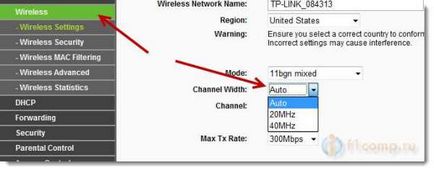
Не забравяйте да запазите настройките и да рестартирате рутера.
послеслов
